
Az Apple Watch akkumulátora elegendő energiát biztosít ahhoz, hogy normál használat mellett a tipikus nap nagy részében kitartson. Az Apple becslése szerint a legtöbb ember átlagosan 18 órás akkumulátor-üzemidőt kap egy teljes töltéssel, használattól függően .
Ez egy elég tisztességes akkumulátor-üzemidő egy olyan órához, amely annyit tesz, mint az Apple Watch. Ha azonban még több gyümölcslevet kell kihoznia az órából, van néhány tippünk, amelyek segítenek meghosszabbítani az Apple Watch akkumulátorának élettartamát.
Használjon Minimal Watch Face-t
Az Apple Watch OLED kijelzővel rendelkezik, amelyen a fekete pixelek fogyasztják a legkevesebb energiát. Tehát az akkumulátor élettartamának megtakarítása érdekében válasszon egy minimális óraszámot, például az „Egyszerű” óraszámot, és kerülje a színesebb és animáltabb arckifejezéseket, mint a „Mickey Mouse” vagy a „Motion”.
Nagyon minimális óraszámot is hozzáadhat karóra testreszabása , például a „Modular”, és kikapcsolja az összes szövődményt, így csak az idő jelenik meg.

Csökkentse a képernyő fényerejét
Az Apple Watch OLED kijelzője már minimális energiát fogyaszt. Azonban még több gyümölcslevet tud kipréselni az óra akkumulátorából, ha csökkenti a képernyő fényerejét. Ez megtehető közvetlenül az óráján, amelyet itt megmutatunk, ill telefonján a Watch alkalmazásban .
A képernyő fényerejének csökkentéséhez közvetlenül az óráján nyomja meg a digitális koronát a kezdőképernyő eléréséhez, majd érintse meg a „Beállítások” ikont.

A „Beállítások” képernyőn érintse meg a „Fényerő és szövegméret” elemet.

A fényerő csökkentéséhez koppintson a kisebb „nap” gombra a „Fényerő” alatt. Minden alkalommal, amikor megérinti a gombot, egy zöld sáv kerül el a két gomb közötti szintjelzőből.
MEGJEGYZÉS: A szöveg méretét nagyobbá (vagy kisebbé) is teheti, és a szöveget félkövérré teheti ezen a képernyőn, ha problémái vannak a kis óra képernyőn megjelenő szövegolvasással.
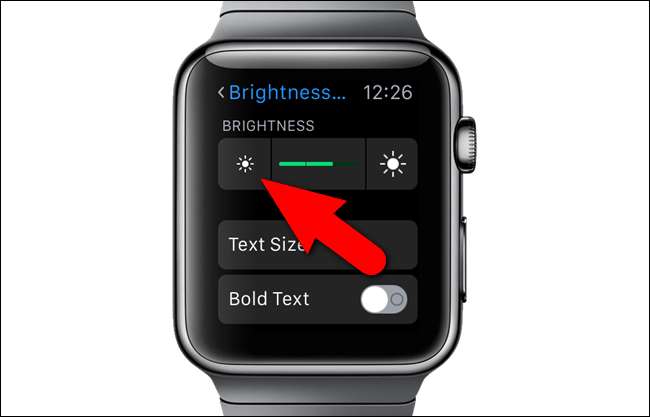
Csökkentse a rezgés vagy a haptikus visszacsatolás erősségét
Az Apple Watch haptikus visszajelzése (megérintése) finom módja annak, hogy az óra figyelmeztesse Önt az értesítésekről. Ha azonban sok értesítést kap, akkor a haptikus motor folyamatos égetése felhasználhatja az értékes akkumulátor-üzemidőt. Könnyen állítsa be a haptikus visszacsatolás intenzitását , engedje le, hogy kímélje az akkumulátort, vagy növelje, ha gondja van a csapok észrevételével.
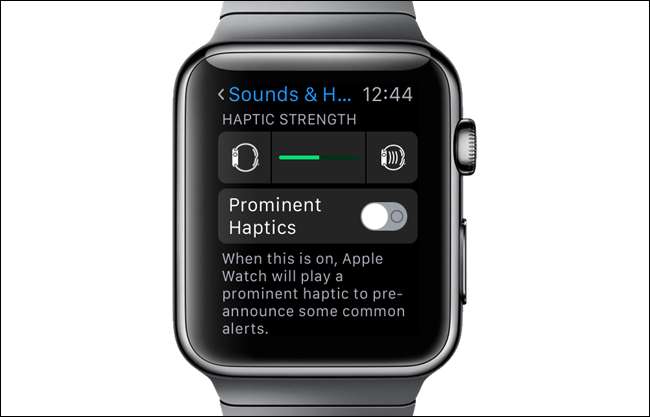
Korlátozott értesítések
Ismételten, ha sok értesítést kap a nap folyamán, az Apple Watch akkumulátora a szokásosnál gyorsabban lemerül. Az értesítésekhez kapott haptikus visszajelzések kiigazításán túl a konfigurálja az értesítéseket hogy csak a legfontosabbakat kapják meg.
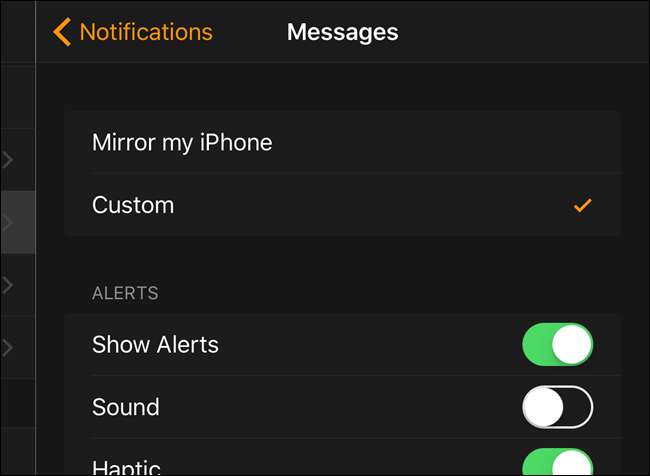
Kapcsolja ki a Wake Screen lehetőséget a Wrist Raise alkalmazásban
Alapértelmezés szerint az Apple Watch képernyője bekapcsol, amikor felemeli a csuklóját, és kikapcsol, amikor leengedi. A mindennapos tevékenységek során azonban előfordulhat, hogy az órája képernyője akaratlanul aktiválódik, miközben mozog a karjaival. Ezek a véletlenszerű aktiválások csökkenthetik az óra akkumulátorának élettartamát. Ha aktív lesz, akkor tiltsa le azt a funkciót, amely automatikusan bekapcsolja az óra képernyőjét, amikor felemeli a csuklóját. A „Wake Screen on Wrist Raise” funkció ugyanazon a beállítások képernyőn található, mint az opció így az Apple Watch képernyője tovább marad .
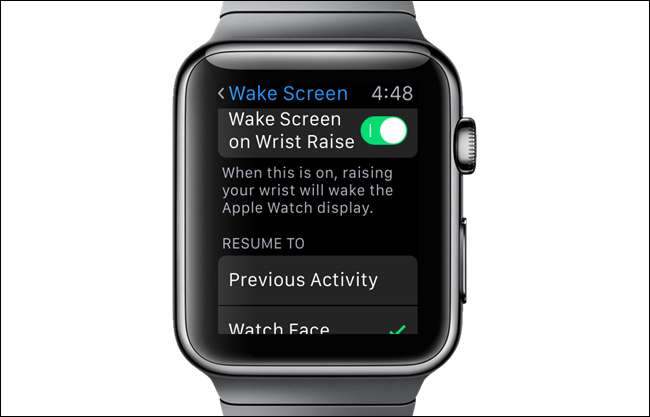
Csökkentse az időtartamot, amelyen a képernyőn marad
Ugyanazon a beállítási képernyőn, mint a „Wake Screen on Wrist Raise” opció, két lehetőséget talál, amelyek lehetővé teszik adja meg, hogy hány másodpercig tartsa bekapcsolva a képernyőt, amikor megérinti a megtekintését . A „Wake for 15 Seconds” kiválasztása megtakaríthatja az akkumulátor élettartamát azáltal, hogy lerövidíti az óra kijelzőjének aktív idejét.
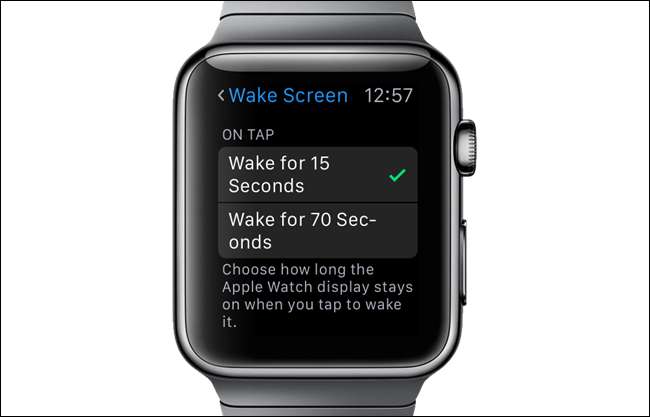
Dolgozzon energiatakarékos módban
Ha te kidolgozni A fitneszkövetés hosszabb ideig felhasználhatja az akkumulátor élettartamát az óráján a pulzusérzékelő miatt. Az akkumulátor élettartamát megtakaríthatja, ha bekapcsolja az „Energiatakarékos módot” az edzésekhez. Ez minimalizálja a fitneszkövetés akkumulátorra gyakorolt hatását.
MEGJEGYZÉS: A pulzusérzékelő kikapcsolása csökkentheti a kalóriaégés becslésének pontosságát. Még akkor is, ha a pulzusérzékelő ki van kapcsolva, az óra továbbra is nyomon követi a lépéseit, és egyéb edzésinformációkat kap harmadik féltől származó alkalmazásoktól.
Az „Energiatakarékos mód” engedélyezéséhez nyissa meg a Watch alkalmazást iPhone-ján, és nyissa meg a „My Watch” képernyőt. Ezután érintse meg az „Edzés” elemet.
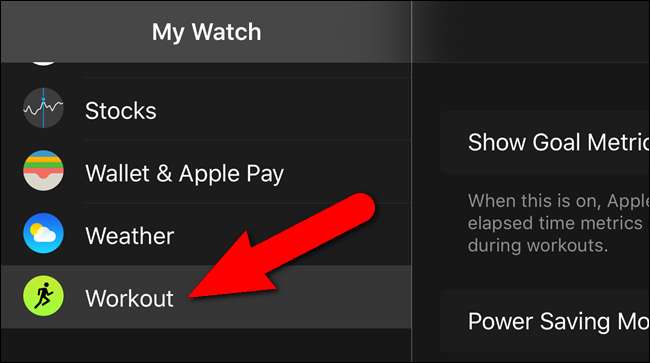
Az „Edzés” képernyőn érintse meg az „Energiatakarékos mód” csúszka gombot. A gomb zöldre vált.
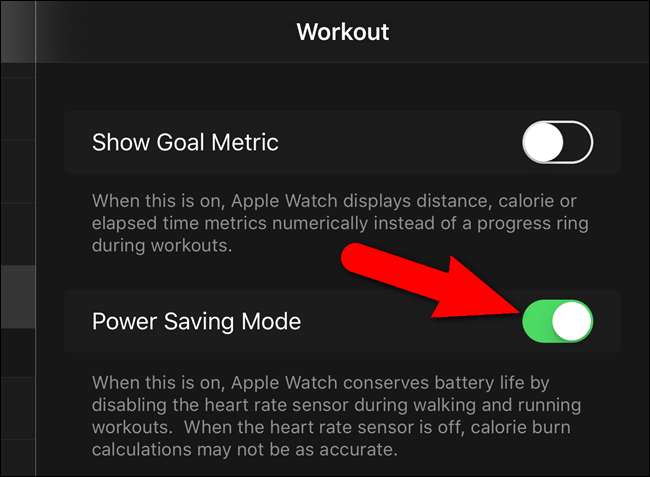
Kapcsolja ki a pulzusszámot és a fitneszkövetést
Az Apple Watch sok mindenre hasznos, többek között az edzések nyomon követése . A pulzusmérő a nap folyamán 10 percenként rögzíti az Ön pulzusát, a fitneszkövető pedig az összes rendelkezésre álló érzékelővel figyeli az életerejét és kiszámítja az olyan információkat, mint a megtett távolság és az elégetett kalóriák. Az Apple szerint a fitneszkövető és a pulzusmérő körülbelül kétharmadával csökkentheti az óra akkumulátorának élettartamát egy hosszan tartó edzés során.
Ha nem az Apple Watch-ot használja fitneszkövetőként, az akkumulátor-üzemidő kímélése érdekében teljesen kikapcsolhatja a pulzusmérőt és a fitneszkövetőt. Ezeknek a funkcióknak a kikapcsolásához nyissa meg a Watch alkalmazást iPhone-ján, és nyissa meg a „Saját órám” képernyőt. Ezután érintse meg az „Adatvédelem” elemet.
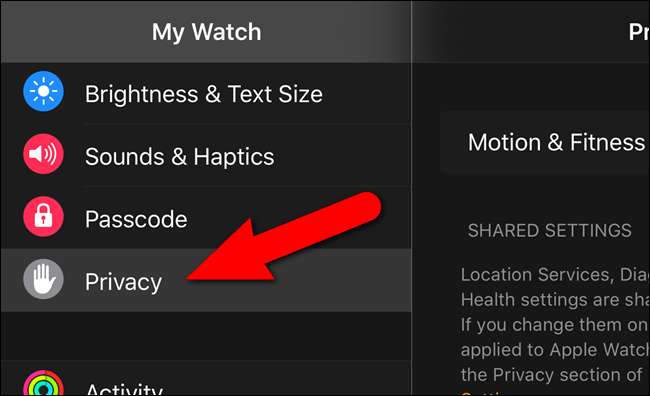
A „Mozgás és fitnesz” képernyőn érintse meg a „Szívritmus” csúszkát és a „Fitneszkövetés” csúszógombot a funkciók kikapcsolásához. A csúszka gombjai feketévé válnak.
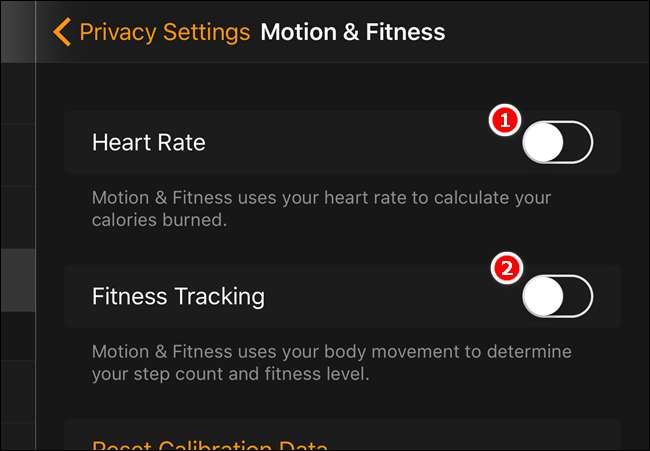
Távolítsa el a Watch Face szövődményeit, amelyek nyomon követik a helyet vagy gyakran lehúzzák az adatokat
Az Apple Watchon elérhető óraszámok közül sok ilyen van testreszabható és több „komplikációval” rendelkezik, amelyeket engedélyezhet, és amelyek további információkat nyújtanak közvetlenül a főképernyőn. Ez hasznos lehet, de vannak komplikációk, köztük néhány harmadik fél komplikációi , nagyobb hatással vannak az óra akkumulátor-üzemidejére, mint mások. Például az Időjárás, a Holdfázis és a Napkelte / Napnyugta szövődmények felhasználják a helyinformációkat, és a telefonon keresztül lehúzzák az adatokat, hogy aktuális, releváns információkat nyújtsanak. Ezért ezek a szövődmények gyorsabban lemeríthetik az akkumulátort, mint a statikus szövődmények, például a dátum vagy a naptár.

Távolítsa el azokat az alkalmazásokat és pillantásokat, amelyekre nincs szüksége
Az alkalmazások teszik különösen hasznosá az Apple Watch-ot. Nélkülük ez csak egy divatos időmérő. Egyes alkalmazások azonban nagyobb hatással vannak az óra akkumulátorának élettartamára, mint mások. Azok az alkalmazások, amelyek rendszeresen csatlakoznak az internethez az adatok lehúzása, a tartózkodási hely nyomon követése vagy a zene közvetítése érdekében, gyorsabban lemerítik az akkumulátort. A pillantások lemeríthetik az akkumulátort is. Könnyen távolítsa el az alkalmazásokat és a pillantásokat az óráról az akkumulátor élettartamának megőrzése érdekében. Ez nem azt jelenti, hogy el kell távolítania őket a telefonról. Ha később úgy találja, hogy bármelyik eltávolított alkalmazásra szüksége van, bármikor visszahelyezheti őket az órára, amennyiben azok a telefonján vannak.

Tiltsa le az animációkat
Az Apple Watch az ehhez hasonló animációkat tartalmaz az iPhone-on és az iPad-en . Az Apple Watch animációi magukban foglalják az alkalmazásikonok automatikus átméretezését a kezdőképernyőn, amikor azokat mozgatja. Vannak olyan animációk is, amelyek akkor fordulnak elő, amikor alkalmazásokat nyit meg, vagy megnyomja a digitális koronát, hogy visszatérjen a kezdőképernyőre. Ezek az animációk jól nézhetnek ki, de felhasználhatják az értékes akkumulátor-élettartamot is. A „Csökkentse a mozgást” beállítás bekapcsolása az órádon letiltja ezeket az animációkat. Ennek az opciónak egy további előnye, hogy a kezdőképernyőn az összes ikon azonos méretűvé válik.
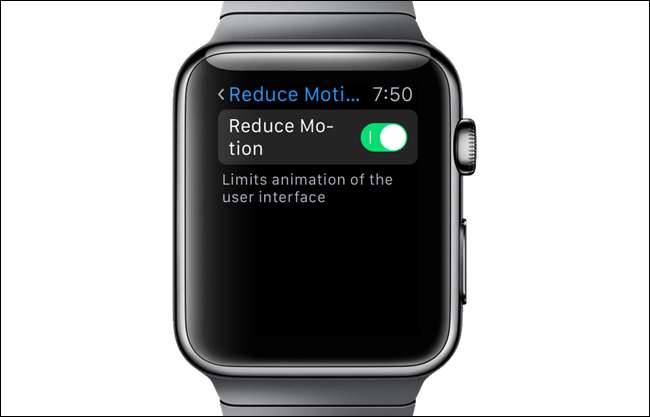
Korlátozza a játékidejét az órán
Nagyon jó, hogy közvetlenül a csuklóján játszhatunk játékot, ha van egy kis ideje ölni. Mindannyian azonban tudjuk, milyen egyszerű hosszabb ideig játszani, mint amire terveztük, és mielőtt tudnánk, jó darab akkumulátor-üzemidőt használtunk fel az óránkon. A játékok a Watch processzort és a kijelzőt is használják, amelyek szintén lemerítik az akkumulátort.

Kapcsolja be a Repülő üzemmódot vagy a Ne zavarjanak lehetőséget
Egy másik lehetőség az Apple Watch akkumulátorának lemerülésének csökkentésére az kapcsolja be a Repülő üzemmódot vagy a Ne zavarjanak lehetőséget . A Repülős üzemmód bekapcsolása leválasztja az órát a telefonról azáltal, hogy letiltja az óra összes rádióját. A Ne zavarjanak funkció lehetővé teszi a vizuális, audio és haptikus zavaró tényezők teljes kikapcsolását, de továbbra is lehetővé teszi eszközei számára, hogy nyomon kövessék az értesítéseket a későbbi felülvizsgálatra, amikor kikapcsolja a Ne zavarjanak funkciót. Mivel ez a két funkció letiltja az óra és a telefon közötti kapcsolatot, ez megtakaríthatja az akkumulátor élettartamát.
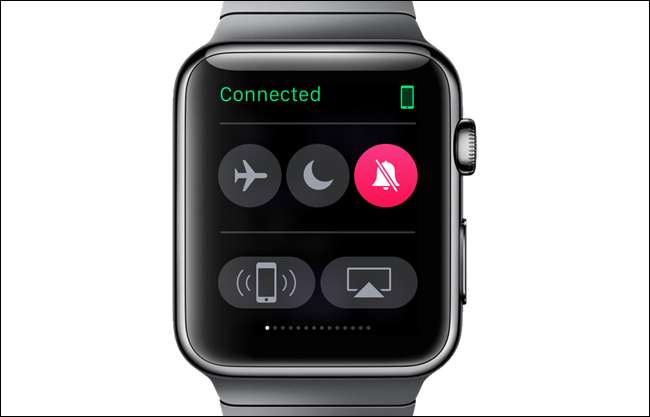
Figyelje az akkumulátor teljesítményét
Az itt felsorolt akkumulátor-megtakarítási tippek mellett a telefon Watch alkalmazásában is figyelemmel kísérheti az akkumulátor-felhasználást. Ugyanaz a képernyő, amely lehetővé teszi megtekintheti, hogy mely alkalmazások használják fel az óráján tárhelyet lehetővé teszi az óra töltési szokásainak és használati idejének megtekintését is. Összeadva a „Usage” és a „Standby” értékek az óra akkumulátorának utolsó teljes feltöltése óta eltelt időt adják meg. Megtekintheti a „Power Reserve” értéket is, amelyet a következő szakaszban tárgyalunk.
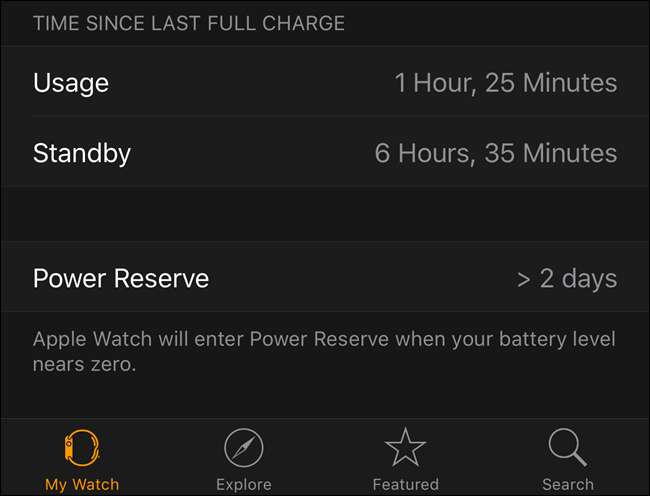
Vészhelyzet esetén használja az energiatartalékot
Ha az órában kritikusan alacsony az akkumulátor töltöttségi szintje, a rendszer kéri, hogy írja be: Teljesítmény tartalék ”Mód. Ez az üzemmód az óra kivételével az összes funkciót kikapcsolja, a lehető legkevesebb akkumulátort használva, miközben továbbra is lehetővé teszi az óra számára, hogy megtartsa és megjelenítse az időt, amelyet egyszerre csak hat másodpercig lehet megjeleníteni az oldalsó gomb megnyomásával.
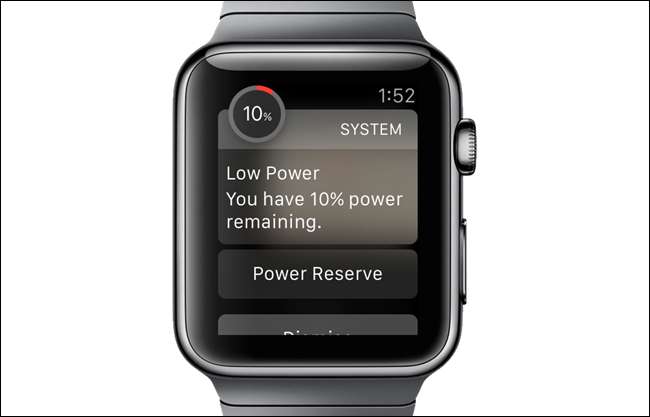
Ezek az energiatakarékossági tippek segítenek a lehető legtöbb életet kihasználni az Apple Watch akkumulátorából, és vészhelyzetben segítséget nyújtanak, amikor az akkumulátor töltöttségi szintje nagyon alacsony, és nem tudja hamarosan feltölteni az óráját. Ne feledje, hogy ezeknek a tippeknek a használata feláldozhatja az óra egyes funkcióit. Azonban, ha meg kell őriznie az akkumulátor élettartamát, akkor valószínűleg ideiglenesen meg lehet oldani ezeket a funkciókat.
Van tippünk arra is, hogyan maximalizálja az akkumulátor élettartamát az iPad, iPhone vagy iPod Touch készüléken .







